Tomcat中配置虚拟主机以及配置WEB应用程序
1.首先Tomcat服务器必须未启动
打开Tomcat目录
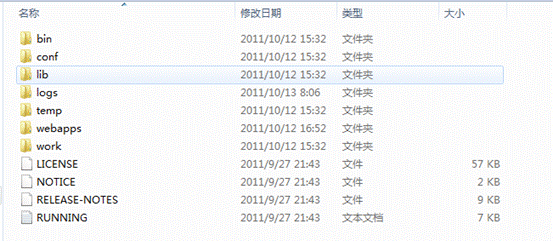
2.打开 conf 文件夹

3.打开server.xml文件(用编辑工具打开即可,教程所用的是编辑工具是EditPlus)
打开后可以利用查询功能查找到以下代码(查询时输入关键字8080即可)
<Connector port="8080" protocol="HTTP/1.1"
connectionTimeout="20000"
redirectPort="8443" />

4.更改端口号或创建新端口
更改端口号:将8080更改为80即可
创建新端口:在此代码后面继续添加一段此代码,代码如下
<Connector port="80" protocol="HTTP/1.1"
connectionTimeout="20000"
redirectPort="8443" />
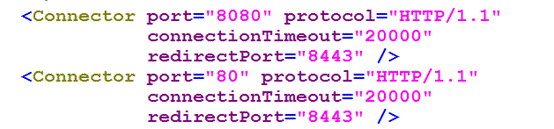
5.配置虚拟主机以及发布应用程序
用编辑工具 打开C盘(系统)下的Windows文件夹下的System32文件夹下的drivers文件夹下的etc文件夹下的hosts文件(教程所用的是编辑工具是EditPlus)

将 # 127.0.0.1 localhost
此行的 # 去掉

保存
此时虚拟主机已经配置完毕,此时我们可以访问 http://localhost 了,前提是必须先启动Tomcat服务器。
6.在tomcat中配置Web应用程序
打开server.xml文件(用编辑工具打开即可,教程所用的是编辑工具是EditPlus)
打开后拉到最后
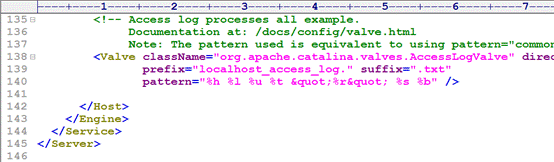
重新写一个Host 代码如下:
<Host name="www.china_jc.com" appBase="D:\books">
<Context path="/" docBase="D:\books\ "/>
</Host>
例图:

保存
以上appBase=”项目所在根目录”
docBase=”项目所在路径”
此时要重复第五步操作,请看一下教程:
用编辑工具 打开C盘(系统)下的Windows文件夹下的System32文件夹下的drivers文件夹下的etc文件夹下的hosts文件(教程所用的是编辑工具是EditPlus)
将修改后的复原(一下是修改后的图和原图)
修改后的

原:
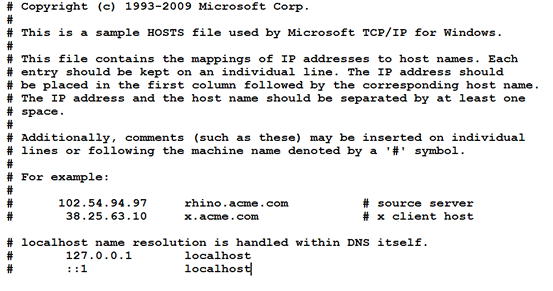
然后在最后一行添加如下代码
127.0.0.1 www.china_jc.com (此代码可以随意写,必须为英文)
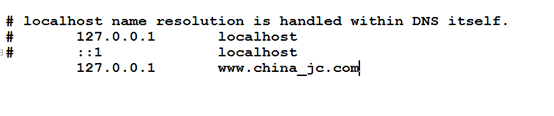
保存,此时虚拟主机以及配置的WEB应用都设置完毕,之后我们就可以访问 www.china_jc.com 了.(前提是重启tomcat 服务器)
结果如下:
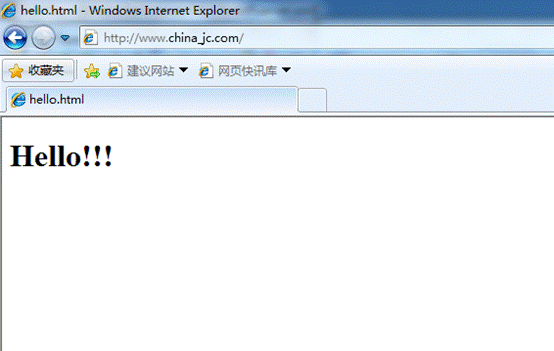




















 1806
1806











 被折叠的 条评论
为什么被折叠?
被折叠的 条评论
为什么被折叠?








